方法一:
首先打开命令运行窗口,单击“开始”菜单,输入“ DxDiag”,然后单击运行 。
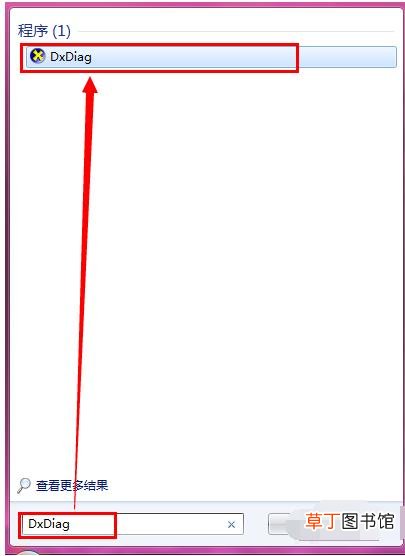
文章插图
然后将出现“ DirectX诊断工具”,您可以查看基本信息,包括主板型号 。
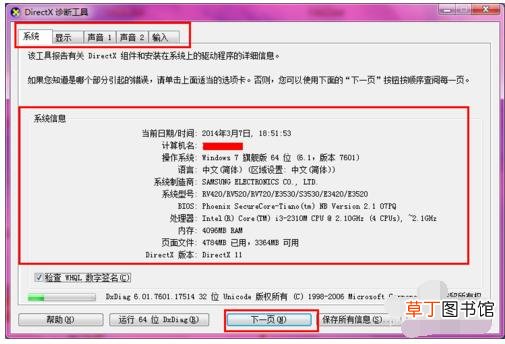
文章插图
方法二:
打开“控制面板”,然后单击“硬件和声音”选项 。
【电脑怎么看主板型号呢 主板是啥怎么看呢】
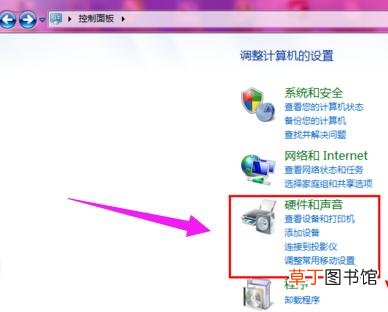
文章插图
选择“设备管理器”,将打开界面,然后您可以查看主板型号信息 。
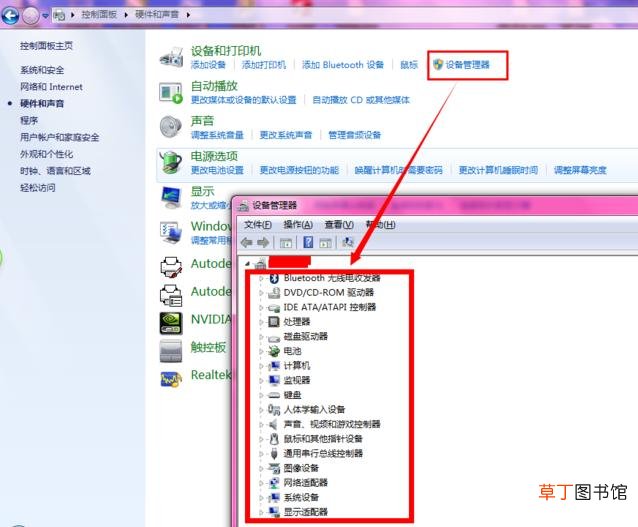
文章插图
方法三:
按“ win + R”打开操作,输入“ cmd”,然后按Enter 。
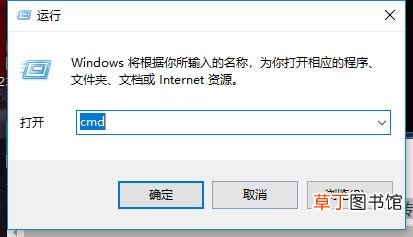
文章插图
在输入框中输入systeminfo,然后输入 。
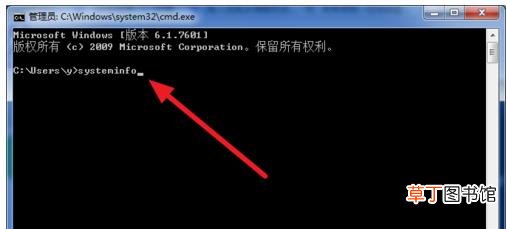
文章插图
片刻之后,会出现一堆信息,命令框将直接跳转到下一个命令 。这时,您需要向上滑动滚动条,
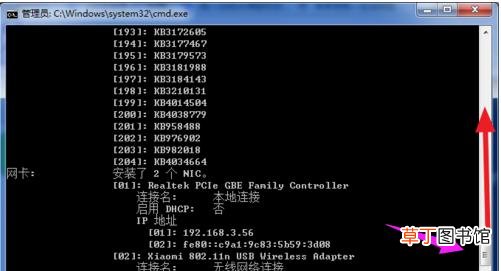
文章插图
直到您看到系统型号信息 。
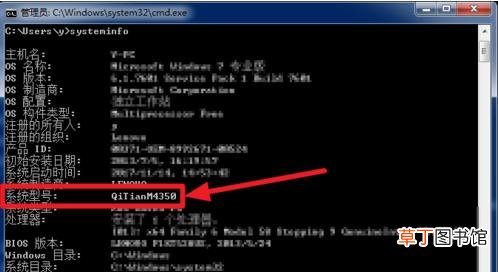
文章插图
推荐阅读
- 怎么卸载360安全卫士 怎样删除360安全卫士
- CPU怎么对比性能 cpu性能排行天梯图2022
- 核辐射会让人怎么样 核辐射对人的危害有多大
- 银行自动取款机如何使用 自动存款机存款怎么用操作
- 淘宝买家信誉怎么获得 淘宝店铺刷信誉怎么刷
- 头发变柔顺的小窍门 头发毛躁又干枯怎么办
- 福字的各种写法_福字怎么贴
- 福字的繁体字怎么写_福字样式
- 为何总是喜欢放屁 老放屁是怎么回事是病吗
- 失业金审核通过多久到账 失业补助金如果没到账怎么自查













